設置步驟如下:
方法一:時間托盤顯示
1、首先右鍵單擊任務欄系統托盤時間顯示區域,選擇“調整日期/時間”選項(圖1);
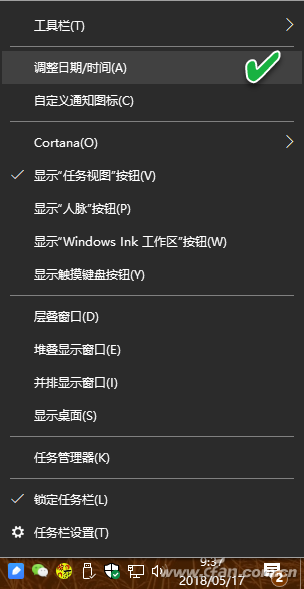
2、在“日期和時間”設置窗口中選擇“其他日期、時間和區域設置”(圖2);
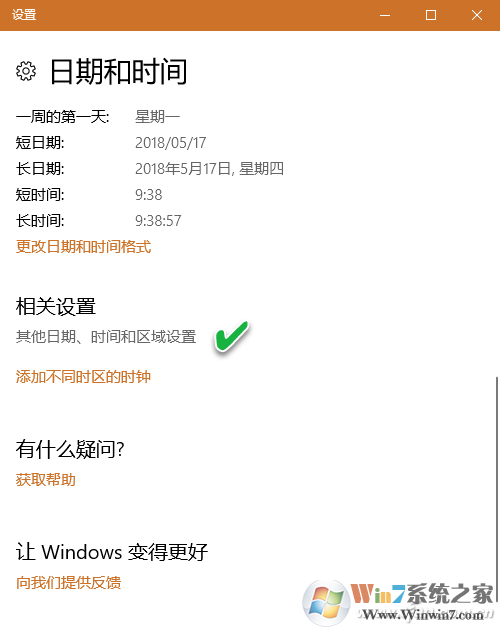
3、在“時鐘、語言和區域”設置窗口中點擊“區域”分組下的“更改位置”選項(圖3);
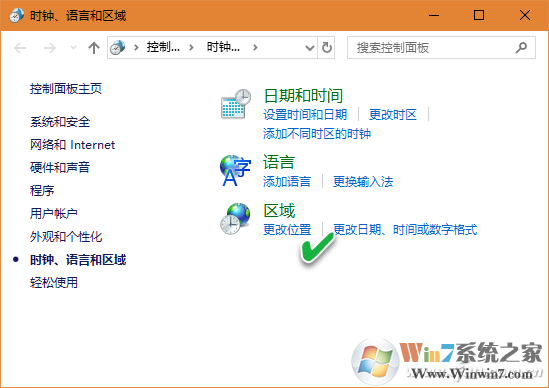
4、在“區域”設置窗口中的“格式”選項卡,點擊“其他設置”按鈕(圖4);
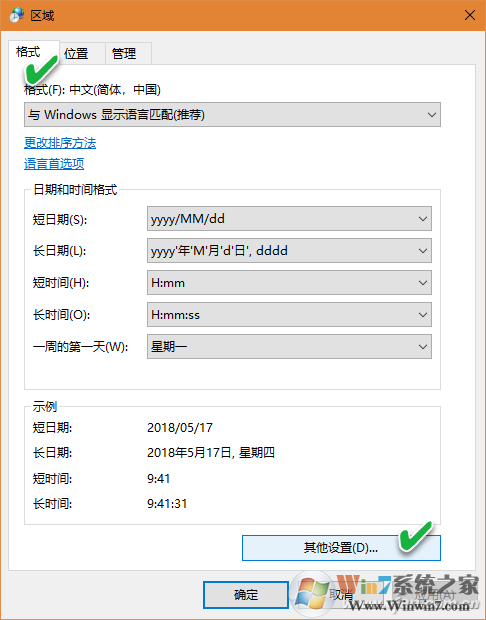
5、在隨后彈出的“自定義格式”窗口中,點擊“時間”選項卡,通過對“時間格式”的異型改造,實現借用時間格式顯示個人簽名(圖5),具體方法是在“短時間”和“長時間”格式之后均添加tt字符,同時將“上午符號”和“下午符號”均改為自己的名字(如下面小編改成了“湯姆”),點擊“應用”和“確定”按鈕(圖6)。
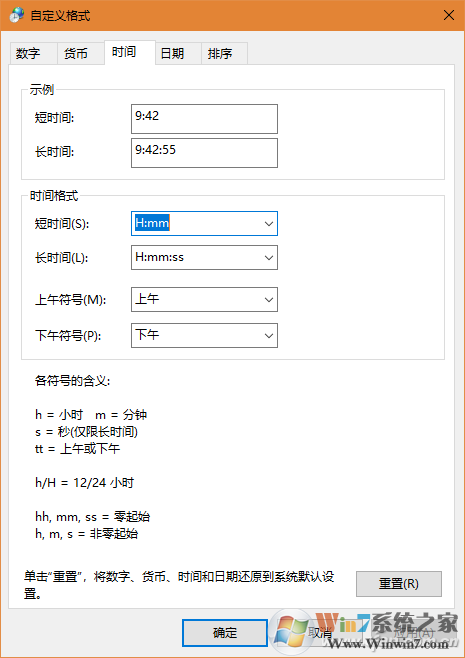
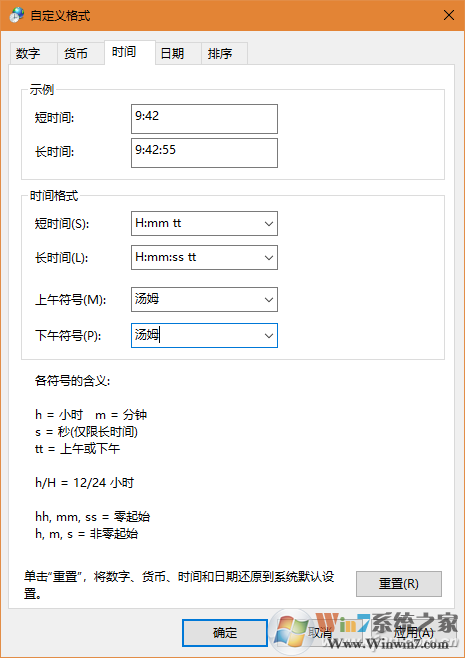
此時我們再看Win10任務欄,時間顯示區域就已經顯示自己的名字了。

方法二:還有一種方法可以在任務欄程序圖標區右側、系統托盤區左側簽上自己的名字。
1、首先在桌面上建立一個以自己名字命名的文件夾(例如“杰克”)。右鍵單擊任務欄空白區域,選擇快捷菜單命令“工具欄→新建工具欄”(圖8);然后選擇桌面上的“杰克”文件夾,點擊“選擇文件夾”按鈕(圖9)。最后刪除桌面上的“杰克”文件夾。
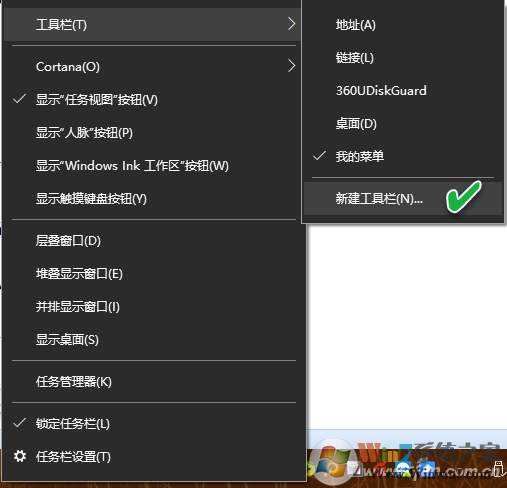
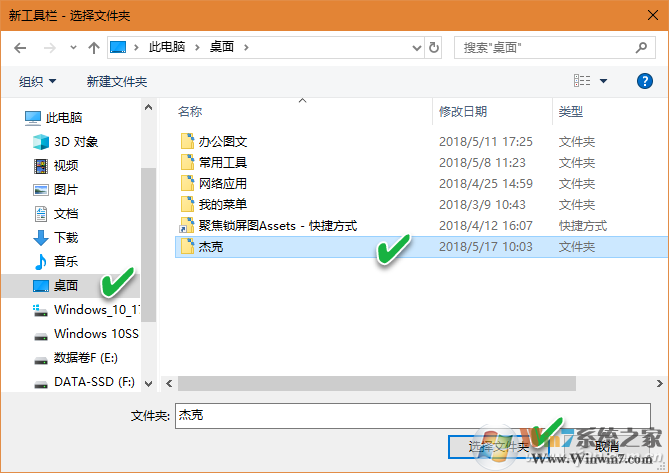
2、這樣,就可以在系統托盤左側看到自己的簽名“杰克”了(圖10)。

不知道以上方法大家可還滿意呢,雖然是一個很小的技巧,但是大家還可以任意發揮,不僅僅顯示名字那么簡單。